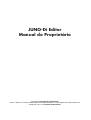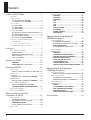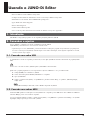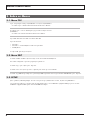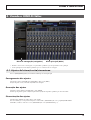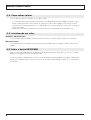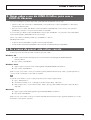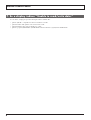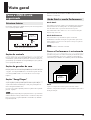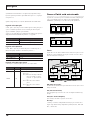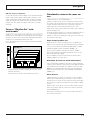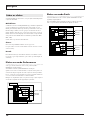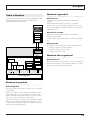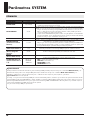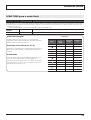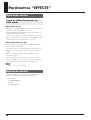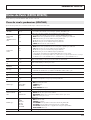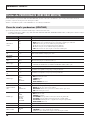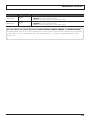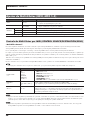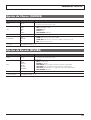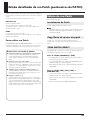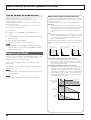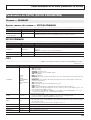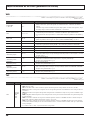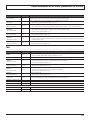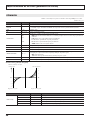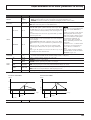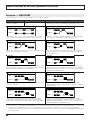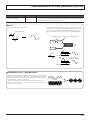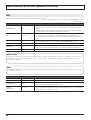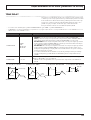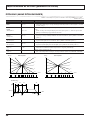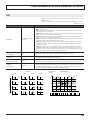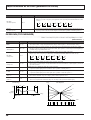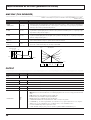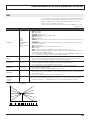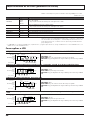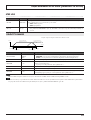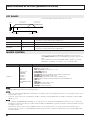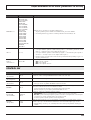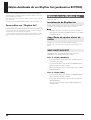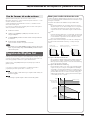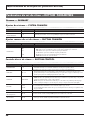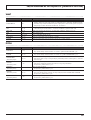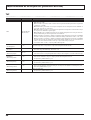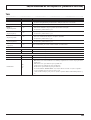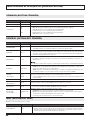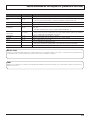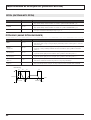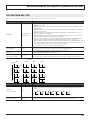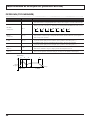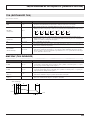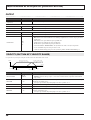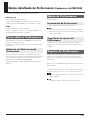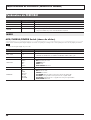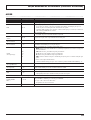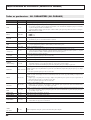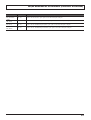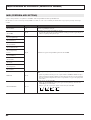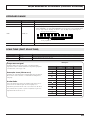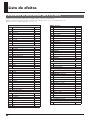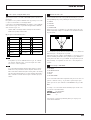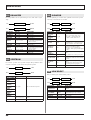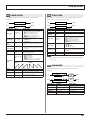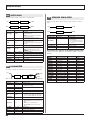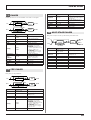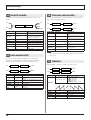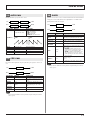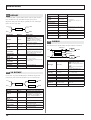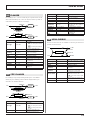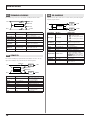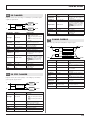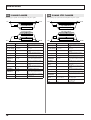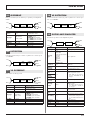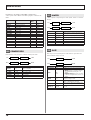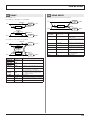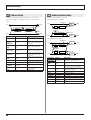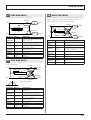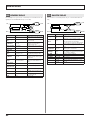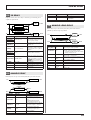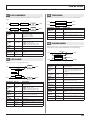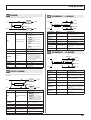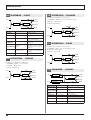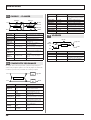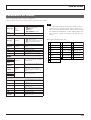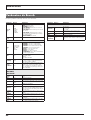Roland JUNO-Di Manual do usuário
- Categoria
- Equipamento musical
- Tipo
- Manual do usuário

JUNO-Di Editor
Manual do Proprietário
Copyright © 2009 ROLAND CORPORATION
Todos os direitos reservados. Nenhuma parte desta publicação pode ser reproduzida em nenhuma forma sem
autorização expressa da ROLAND CORPORATION.

2
Sumário
Usando o JUNO-Di Editor....................................3
1. Introdução ..................................................................................3
2. Conexões e ajustes ......................................................................3
2-1. Conexão com cabo USB ..........................3
2-2. Conexão com cabos MIDI........................3
3. Sobre os Menus...........................................................................4
3-1. Menu FILE ...............................................4
3-2. Menu EDIT...............................................4
3-3. Menu SETUP............................................4
4. Usando o JUNO-Di Editor ............................................................5
4-1. Ajustes de leitura/escrita/sincronismo.....5
4-2. Como editar valores................................6
4-3. Inicializando um valor ............................6
4-4. Sobre o botão KEYBOARD.......................6
5. Notas sobre o uso do JUNO-Di Editor junto com o
JUNO-Di Librarian .....................................................................7
6. Se o nome do preset não estiver correto ....................................7
7.
Se o display indicar “Unable to read/write data.”................................. 8
Vista geral...........................................................9
Como o JUNO-Di está organizado ....................................................9
Estrutura básica .............................................9
Modo Patch e modo Performance...................9
Sobre os efeitos ...........................................12
Sobre a memória .........................................13
Parâmetros SYSTEM .........................................14
COMMON ....................................................14
SCALE TUNE para o modo Patch ...................15
Parâmetros EFFECTS.........................................16
Aplicando efeitos........................................................................... 16
Como os efeitos funcionam em cada modo...16
Aplicando efeitos........................................................................... 16
PATCH EFFECTS.............................................................................17
Fluxo de sinal e parâmetros (ROUTING) .......17
PERFORM EFFECTS .......................................................................19
Fluxo de sinal e parâmetros (ROUTING) .......19
Ajustes de Múlti-Efeitos (MFX, MFX 1–3) ......................................21
Controle de Múlti-Efeitos por MIDI
(CONTROL SOURCE/DESTINATION/SENS)......21
Ajustes de Chorus (CHORUS) ........................................................22
Ajustes de Reverb (REVERB).........................................................22
Edição detalhada de um Patch
(Parâmetros de PATCH) ...................................23
Edição de um Patch.......................................................................23
Inicialização do Patch...................................23
Copy/Paste de ajustes do patch ...................23
TONE SWITCH/SELECT...................................23
Uso de formas de onda estéreo....................24
Registro do Patch ..........................................................................24
Parâmetros de PATCH ................................................................... 25
SUMMARY ...................................................25
COMMON ....................................................28
STRUCTURE ..................................................30
WG..............................................................32
TVF ..............................................................35
TVA .............................................................37
LFO..............................................................39
VELOCITY RANGE .........................................41
KEY RANGE..................................................42
MATRIX CONTROL........................................42
CONTROL SW...............................................43
Edição detalhada de um Rhythm Set
(RHYTHM Parameters).................................... 44
Edição de um Rhythm Set.............................................................. 44
Inicialização do Rhythm Set .........................44
Copy/Paste de ajustes do set de ritmos........44
WMT SWITCH/SELECT ...................................44
Uso de formas de onda estéreo ...................45
Registro do Rhythm Set ................................................................. 45
RHYTHM Parameters .................................................................... 46
SUMMARY ...................................................46
COMMON (RHYTHM COMMON) ...................50
CONTROL (RHYTHM KEY CONTROL) ..............50
WMT (RHYTHM KEY WMT)............................51
PITCH (RHYTHM KEY PITCH)..........................52
TVF (RHYTHM KEY TVF).................................53
TVA (RHYTHM KEY TVA) ...............................55
VELOCITY (RHYTHM KEY VELOCITY RANGE)...56
Edição detalhada de Performance
(PERFORM Parameters) .................................. 57
Como editar a Performance .......................................................... 57
Edição de um Patch no modo Performance...57
Edição de um Performance........................................................... 57
Inicialização da Performance .......................57
Copy/Paste de ajustes de Performance ........57
Registro da Performance............................................................... 57
PERFORM Parameters................................................................... 58
MIXER..........................................................58
ALL PARAMETERS (ALL PARAMS) ...................60
MIDI (PERFORM MIDI SETTING) .....................62
KEYBOARD RANGE.......................................63
SCALE TUNE (PART SCALE TUNE)....................63
Lista de efeitos ................................................. 64

3
Usando o JUNO-Di Editor
204
* Microsoft e Windows são marcas da Microsoft Corporation.
206e
* As imagens de tela mostradas neste manual estão de acordo com as orientações da Microsoft Corporation.
206j
* Windows® tem o nome oficial de: “Microsoft® Windows® operating system.”
207
* Apple e Macintosh são marcas da Apple Inc.
209
* Mac OS é marca da Apple Inc.
213
* Pentium é marca da Intel Corporation.
220
* Todos os nomes de produtos mencionados neste documento são marcas de seus respectivos proprietários.
238
JUNO-Di Editor é um programa que permite o uso do computador para ajustar parâmetro do JUNO-Di.
Conecte o JUNO-Di e o computador como descrito no Manual do Proprietário JUNO-Di.
O JUNO-Di Editor pode não funcionar se estas conexões não estiverem corretas.
* A primeira vez que você usar o JUNO-Di Editor, pode demorar um minuto ou mais para o programa começar a funcionar. O programa precisa
obter todos os nomes de presets do JUNO-Di, e salvar um arquivo com estes dados em um arquivo, no disco rígido do computador. Isto é normal,
e não deve ser motivo de preocupação.
Se o JUNO-Di estiver conectado ao computador por um cabo USB, você deve ligar o JUNO-Di antes de iniciar o funcionamento do programa JUNO-Di
Editor.
Não desconecte o cabo USB conectado ao JUNO-Di enquanto o JUNO-Di Editor estiver funcionando.
Quando usar o programa pela primeira vez, você vai precisar fazer os ajustes de “MIDI devices” com o procedimento abaixo.
1.
Indique [VENDER] como “USB Driver” no JUNO-Di.
2.
Instale o driver USB a partir do CD-ROM “JUNO-Di Editor” no computador.
3.
Ligue o JUNO-Di Editor.
4.
Indique o comando de menu [SETUP] - “Set Up MIDI Devices” para abrir a caixa de diálogo, e no parâmetro “JUNO-Di Input/Output,”
indique “JUNO.”
Para detalhes da mudança do driver USB, consulte o Manual do Proprietário do JUNO-Di.
Uma interface MIDI separada é necessária para a conexão do JUNO-Di com o computador por cabos MIDI. Conecte tanto o MIDI IN com o MIDI OUT
na interface MIDI que precisa estar conectada ao computador.
Ao usar o programa pela primeira vez, indique o comando do menu [SETUP] - “Set Up MIDI Devices” para abrir a caixa de diálogo, e em “JUNO-Di
Input/Output,” indique a porta em que está conectado o JUNO-Di.
1. Introdução
2. Conexões e ajustes
2-1. Conexão com cabo USB
2-2. Conexão com cabos MIDI

4
Usando o JUNO-Di Editor
“Open” carrega arquivos criados pelo JUNO-Di Editor com os ajustes do JUNO-Di Editor.
* O comando “Open” comando da barra de tarefas faz a mesma coisa no Windows.
Os comandos “Save” e “Save As” salvam arquivos que preservam a condição corrente do
JUNO-Di Editor.
* O comando “Save” da barra de tarefas faz a mesma coisa no Windows.
“Export SMF” salva um dos itens abaixo no formato de dado SMF.
O que está selecionado:
• Performance
• Performance e os Patches/Rhythm Sets usados nesta performance
• Patch/Rhythm Set
Use “Import SMF” para carregar estes ajustes.
O comando “Initialize” inicializa os ajustes da seleção corrente de Performance/Patch/Rhythm Set.
Este comando é útil quando se quer criar a programação a partir do zero.
O comando “Copy” copia os ajustes para o “clipboard.”
O comando “Paste” cola os ajustes que estão no “clipboard” para o destino que você tiver indicado.
O comando “Copy MIDI Message to Clipboard” copia a mensagem MIDI (sequência de caracteres) apresentada em “MIDI MESSAGE” para o “clipboard.”
Ajuste o parâmetro “JUNO-Di Input/Output” de acordo com a porta em que o JUNO-Di estiver conectado, na janela “Set Up MIDI Devices.”
A opção “Through” permite que se crie uma conexão de passagem (Thru) para o conector MIDI OUT do equipamento MIDI, que pode ser conectado
ao MIDI IN do equipamento MIDI seguinte em um sistema MIDI mais complexo.
3. Sobre os Menus
3-1. Menu FILE
3-2. Menu EDIT
3-3. SETUP

5
Usando o JUNO-Di Editor
• Clicando os botões no bloco de navegação, você pode indicar os parâmetros que são apresentados no bloco principal.
• O bloco principal é a área de edição dos parâmetros que você escolheu no bloco de navegação.
Os botões [READ]/[WRITE]/[SYNC] estão localizados na linha superior da tela principal.
Carregamento dos ajustes
Para carregar os ajustes do JUNO-Di para o JUNO-Di Editor, clique o botão [READ].
Os ajustes do patch corrente, selecionado no JUNO-Di serão carregados.
Gravação dos ajustes
Para gravar os ajustes editados no JUNO-Di, clique o botão [WRITE].
Os dados que são gravados (patch ou rhythm set/performance/system) irão depender do parâmetro que estiver selecionado.
Sincronização dos ajustes
Para sincronizar o JUNO-Di com o Editor, clique o botão [SYNC].
Este é um comando que você vai precisar usar apenas se estiver usando o JUNO-Di Editor junto com o programa JUNO-Di Librarian.
Para detalhes, consulte: 5. Notas sobre o uso do JUNO-Di Editor junto com o JUNO-Di Librarian (p. 7).
4. Usando o JUNO-Di Editor
4-1. Ajustes de leitura/escrita/sincronismo
Bloco de navegação (navigation) Bloco principal (Main)

6
Usando o JUNO-Di Editor
Você pode editar valores clicando (e arrastando) os botões, sliders, ou knobs.
• Se você achar que os sliders e knobs do painel são muito pequenos, e tiver dificuldades para fazer ajustes detalhados, tente clicar (e segurar)
um knob ou slider e depois arraste o mouse para longe. Isto permite que você ajuste o valor em qualquer posição, desde que o botão do
mouse ainda esteja pressionado. Quando fizer isto, você poderá fazer ajustes precisos de valor, mesmo que o cursor do mouse esteja longe do
centro do knob ou slider.
• Quando um valor é apresentado, você também pode pressionar as teclas de cursor (para cima/para baixo) para modificar o valor.
Windows XP/Vista Users
Você pode inicializar o valor de um parâmetro mantendo pressionada a tecla “Ctrl” do computador e clicando o slider ou knob do parâmetro.
Macintosh Users
Você pode inicializar o valor de um parâmetro mantendo pressionada a tecla “command (maçã)” do computador e clicando o slider ou knob do
parâmetro.
Quando você clica o botão [KEYBOARD] que fica na linha superior da tela principal, uma janela de teclado aparece, e permite que você transmita
mensagens de nota clicando com o mouse sobre a janela do teclado.
Use os sliders para ajustar o canal da transmissão e o valor de “velocity” (intensidade) a ser transmitido. Clicando o botão [OCT] você muda de oitava.
O número de nota transmitido quando você pressiona o terceiro “C” (Dó) a partir da esquerda é indicado pelo símbolo [Å¢] e é mostrado abaixo
do botão [OCT].
4-2. Como editar valores
4-3. Inicializando um valor
4-4. Sobre o botão KEYBOARD

7
Usando o JUNO-Di Editor
Você pode encontrar alguns dos problemas abaixo usando o JUNO-Di Librarian e JUNO-Di Editor ao mesmo tempo.
• Quando você clica o botão “Preview Start” no JUNO-Di Librarian, a correspondência entre os valores no JUNO-Di Editor e os dados da área
temporária do JUNO-Di é perdida.
• Depois de você usar o comando “Write All Data” ou “Write Selected Data” no JUNO-Di Librarian, os nomes dos itens e suas sequências no
JUNO-Di Editor pode deixar de corresponder aos dados da área User do JUNO-Di.
Se você usou um dos procedimentos acima no JUNO-Di Librarian e depois for para o JUNO-Di Editor, você precisa clicar o botão [SYNC] da linha
superior da janela principal do JUNO-Di Editor antes de começar a edição.
Com isto, as ações abaixo são realizadas, permitindo que o JUNO-Di Editor e os ajustes do
JUNO-Di fiquem sincronizados.
• Os ajustes de valores do JUNO-Di Editor são gravados na área temporária do JUNO-Di.
• Os nomes das listas de Performance/Patch/Rhythm Set da área de usuário do JUNO-Di são lidas para o JUNO-Di Editor.
Se um nome preset não estiver sendo apresentado corretamente, siga os passos abaixo.
Windows XP
1.
Elimine o arquivo Documents and Settings\(nome da conta do usuário)\Local Settings\Application Data\Roland\JUNO-Di
Editor\PresetName.txt.
2.
Faça o “Restart” no JUNO-Di Editor.
Windows Vista
1.
Apague o arquivo User\(nome da conta do usuário)\AppData\Local\Roland\JUNO-Di Editor\PresetName.txt.
2.
Faça o “Restart” do JUNO-Di Editor.
Quando você segue os passos acima, os nomes presets serão lidos a partir do JUNO-Di (da mesma forma que ao ligar o programa na primeira vez)
e os nomes são salvos em um arquivo, no disco rígido do computador.
Se a pasta não for encontrada, use os passos a seguir para que todas as pastas e arquivos sejam apresentados.
1.
Ligue o “Windows Explorer.”
2.
Na barra de menu, indique “Tools” - “Folder Options” para abrir a caixa de diálogo “folder options.”
3.
Clique na etiqueta “View”, e no item “Advanced settings”, indique o ajuste que permite visualizar todas as pastas e arquivo (all). Depois
clique [OK].
Macintosh
1.
Apague o arquivo (usuário):Library:Application Support:Roland:JUNO-Di Editor:PresetName.txt.
2.
Faça o Restart do JUNO-Di Editor.
Quando você segue os passos acima, os nomes presets serão lidos do JUNO-Di (da mesma forma que ao ligar o programa pela primeira vez) e são salvos
em um arquivo, no disco rígido do computador.
5. Notas sobre o uso do JUNO-Di Editor junto com o
JUNO-Di Librarian
6. Se o nome do preset não estiver correto

8
Usando o JUNO-Di Editor
Nos casos abaixo, o display pode apresentar a mensagem “Unable to read/write data.”
• Quando o JUNO-Di e o computador não estiverem corretamente conectados
• Quando um número muito grande de notas estiverem sendo tocadas
• Quando uma música estiver sendo reproduzida com o “player”
• Quando os programas JUNO-Di Editor e JUNO-Di Librarian estiverem tentando ler (ou gravar) dados simultaneamente
7. Se o display indicar “Unable to read/write data.”

9
Vista geral
De forma geral, o JUNO-Di pode ser dividido em uma seção de controle, um gerador de
som, e a seção de reprodução de músicas.
fig.BasicStruct-e
Seção de controle
Esta seção contém o teclado, alavanca pitch bend/modulation, botões e knobs do painel,
controle D Beam, e pedais conectados ao painel traseiro. Ao usar estes controles, você
gera a informação que é transmitida como mensagem MIDI para a seção do gerador de
som e/ou para aparelhos MIDI externos.
Seção do gerador de som
Esta seção produz o som. Recebendo mensagens MIDI da seção de controle, da seção
“song player,” ou de um aparelho MIDI externo, sons musicais são gerados, de acordo
com as mensagens MIDI recebidas, e este som tem saída nos conectores output e
headphone.
Seção “Song Player”
A seção “Song Player” permite reproduzir arquivos de áudio ou arquivos SMF que
estejam em uma memória USB. Também pode ser usado para reproduzir padrões de
ritmo em uma grande variedade de estilos.
Você pode tocar no teclado acompanhado pela música ou padrão de ritmo reproduzido
pela seção “Song Player.”
Ao usar o Song Player do JUNO-Di para a reprodução de músicas, você pode criar listas
de músicas indicando a ordem que as músicas devem ser tocadas. Para a criação destas
listas, você precisa usar o programa “Playlist Editor.” Para detalhes, veja o Manual do
Proprietário do JUNO-Di.
Quando usar o JUNO-Di com um módulo de som MIDI, você pode usar o modo
Performance ou o modo Patch.
Modo Patch
No modo Patch você pode usar o teclado ou outros equipamentos para tocar um único
Patch no JUNO-Di. Como o modo Patch permite o uso de uma grande variedade de
efeitos em um único Patch, você pode tocar uma textura sonora especial.
No modo Patch é fácil escolher e editar os sons, e este é o modo a ser usado para a
edição ou criação de novos sons.
Modo Performance
No modo Performance você pode usar diversos patches ou sets de ritmo
simultaneamente. A Performance tem 16 partes. Você pode indicar o patch ou set de
ritmo de cada parte e tocar como se fosse um conjunto ou sobrepor sons, para criar
novas combinações sonoras.
Com o ajuste de fábrica, o modo Patch é selecionado.
Como a Performance é estruturada
A performance tem patches ou sets de ritmos endereçadas para cada uma das 16 partes,
e pode tocar simultaneamente 16 sons. Como o gerador de som do JUNO-Di pode
controlar diversas partes simultâneas, ele é chamado de gerador de som múlti-timbral.
Parte
A “parte” é o local para onde você indica o patch ou set de ritmo. No modo
Performance, cada performance tem 16 partes, e você pode indicar um patch ou um set
de ritmo para cada parte.
Como o JUNO-Di está
organizado
Estrutura básica
Seção do
gerador de som
Reprodução
Seção de reprodução
Play
Rhythm Pattern
Song Player
Seção de controladores
(teclado, alavanca pitch bend/modulation, etc.)
Modo Patch e modo Performance
Performance
Parte 16
Parte 1
Patch/
Rhythm Set

10
Vista geral
O JUNO-Di ativa o modo Performance se você ligar as funções Split, Dual, ou Super
Layer. Das 16 partes da performance, Split ou Dual usam as partes 1 e 2, e Super Layer
usa as partes 1 a 5.
Quando você liga estas funções, os ajustes do JUNO-Di ficam como indicado abaixo:
Ligando a função Split
O modo “Split” é o ajuste em que você fica com duas regiões do teclado, para a parte 1
e parte 2. O teclado fica separado em 2 zonas. A nota mais grave da zona superior
(Upper) é chamada de “split point” (ponto de divisão).
As partes 1 e 2 são endereçadas para o teclado desta forma. A indicação que aparece no
display do instrumento fica indicada entre parênteses ( ) no programa.
Ligando a função Dual
O modo “Dual” é o ajuste em que a extensão das partes 1 e 2 ficam sobrepostas. A
indicação do display do instrumento é mostrada entre parênteses ( ).
Ligando a função Super Layer
O som da parte 1 é endereçado para as partes 1--5, com os ajustes abaixo.
Como o Patch está estruturado
Os patches são os sons básicos que você toca durante a Performance. Cada patch pode
conter o som combinado de até 4 tones. Cada tone pode ser ligado/desligado
individualmente, permitindo que você escolha os tones que irão produzir som.
Tones
No JUNO-Di, os tones são a menor unidade sonora. No entanto, não se pode tocar o tone
diretamente. O patch é a unidade de som que pode ser tocada, os tones são os blocos
básicos da construção do som do patch.
WG (Wave Generator)
Escolha a forma de onda PCM (wave) que é usada como base do som, e ajuste a como a
afinação do som varia.
TVF (Time Variant Filter)
Ajuste as frequências que constroem o som e como estas freqüências variam ao longo
do tempo.
TVA (Time Variant Amplifier)
Ajuste as variações de volume e a posição do som no estéreo.
Envelope
O “Envelope” (envoltória) é usada para indicar as variações que ocorrem no som ao
longo do tempo. Existem envelopes independentes para afinação (Pitch), timbre (TVF
filter), e volume (TVA).
Nome da parte
Extensão no teclado (Key range)
Part 1: UPPER (U)
Do ponto de divisão (split point) até G9
Part 2: LOWER (L)
Do C-1 até uma nota à esquerda do ponto de divisão
Nome da parte
Extensão no teclado (Key range)
Part 1: PART 1 (1)
C-1--G9
Part 2: PART 2 (2)
C-1--G9
Parâmetro
Opções Explicação
Layer
2--5 Número das partes usadas.
Detune
0--30
Detune (FINE TUNE) é aplicado nas partes 2--5.
Part 2: 0--30
Part 3: Valor inverso em relação ao valor da
parte 2. Por exemplo, se a parte 2
estiver em “+2,” a parte 3 fica em “-
2.”
Part 4: O valor será 1,5 vezes o valor da
parte 2.
Part 5: O valor será 1,5 vezes o valor da
parte 3.
Tone
1
Tone
2
Tone
3
Tone
4
Patch
Example 1: Um Patch com apenas um Tone
(Tones 2–4 desligados).
Tone
1
Tone
2
Tone
3
Tone
4
Patch
Exemplo 2: Um Patch com 4 Tones.
WG
Pitch
Envelope
TVF
TVF
Envelope
TVA
Envelope
TVA
LFO 1 LFO 2
Tone
sinal de controle
sinal de áudio

11
Vista geral
LFO (Low Frequency Oscillator)
Use o LFO para criar variações cíclicas (modulação) no som. O JUNO-Di tem dois LFOs.
Cada um ou ambos podem ser aplicados sobre WG (afinação), TVF (filtro) e/ou TVA
(volume). Quando um LFO é aplicado na afinação (WG), é produzido o efeito vibrato.
Quando o LFO é aplicado sobre a frequência de corte do TVF (frequência de cutoff), é
produzido o efeito “wah.” Quando o LFO é aplicado no TVA (volume), é produzido o
efeito tremolo.
Como o “Rhythm Set” está
estruturado
“Rhythm sets” são conjuntos de diferentes sons de instrumentos de percussão. Como os
instrumentos de percussão geralmente não tocam melodia, não existe a necessidade do
instrumento ser tocado por toda a extensão do teclado. É mais importante que diversos
instrumentos de percussão fiquem disponíveis ao mesmo tempo.
Por isso, cada tecla (número de nota) do set de ritmo produz um som de instrumento
de percussão diferente.
* Existem quatro geradores de forma de onda para cada tone de ritmo (som de
instrumento de percussão).
* Não existe LFO nos tones de ritmo (sons de instrumentos de percussão).
Calculando o número de vozes em
uso
O JUNO-Di é capaz de tocar 128 notas simultaneamente.
A polifonia, ou o número de vozes (sons) não se refere apenas ao número de patches
que está sendo tocado, mas varia de acordo com o número de tones usado nos patches
e o número de formas de ondas usado nos tones. O método abaixo é usado para
calcular o número de sons usado em um patch, quando o mesmo é tocado:
(Número de notas tocadas no patch) x (Número de tones usado no patch) x (Número de
formas de onda usada no tones)
Por exemplo, um patch que usa quatro tones, e cada tone usa duas formas de onda, usa
oito vozes da polifonia para cada nota tocada. Se você estiver tocando no modo
Performance, o número de sons de cada parte é contado para se saber o número total
de sons usados por todas as partes.
Como o Patch produz som
Quando mais que 128 vozes forem necessárias para tocar os sons solicitados para
JUNO-Di, os sons que estiverem tocando serão interrompidos para ser possível produzir
os novos sons. As notas de menor prioridade serão desligadas primeiro, a ordem de
prioridade é determinada pelo ajuste “Patch Priority” (PRIORITY; p. 29).
As opções possíveis no parâmetro “Patch Priority” são “LAST” ou “LOUDEST.”
Na opção “LAST” quando uma nova nota ultrapassa o limite de 128 vozes, a voz que
estiver tocando a mais tempo é desligada.
Na opção “LOUDEST”, a nota de menos volume entre as que estiverem tocando é
desligada. Normalmente se usa a opção “LAST.”
Prioridade de notas no modo Performance
Como o modo Performance normalmente é usado para tocar conjuntos instrumentais
com diversos patches, é importante escolher as partes que tem prioridade para produzir
som. A prioridade de vozes é determinada com o parâmetro “Voice Reserve” (VOICE
RESERVE; p. 60). Quando uma nota dentro de um patch precisa ser desligada para
permitir que outras notas sejam tocadas, o ajuste de prioridade do patch é aplicado
(PRIORITY; p. 29).
Voice Reserve
O JUNO-Di tem a função “Voice Reserve” que permite que você reserve um número
mínimo de notas reservadas para cada parte. Por exemplo se o ajuste “Voice Reserve”
for ajustado no valor “10” na parte 16, a parte 16 sempre tem 10 notas para a produção
de som, mesmo que o total de notas (na soma de todas as partes) ultrapasse o limite de
128 notas.
Para fazer os ajustes de “Voice Reserve,” você deve considerar o número de notas que
deseja tocar em cada parte, assim como o número de tones usado no patch de cada
parte (VOICE RESERVE; p. 60).
Você não pode reservar mais que 64 vozes, na soma de reserva de todas as partes, ao
fazer os ajustes de “Voice Reserve.”
Nota número 98 (D7)
Nota número 97 (C#7)
Nota número 36 (C2)
Nota número 35 (B1)
Tone de ritmo(som de instrumento de percussão)
Rhythm Set
WG
Pitch
Envelope
TVF
TVF
Envelope
TVA
Envelope
TVA

12
Vista geral
O JUNO-Di tem unidades de efeitos internos, e você pode ajustar de forma independente
os ajustes de cada unidade.
Múlti-Efeitos
Os múlti-efeitos são efeitos com múltiplas finalidades que podem alterar completamente
o tipo de som. Existem 79 opções de ajustes de tipo de efeito. Escolha e use o tipo
indicado para cada situação. Além de tipos de efeitos que usam um único efeito, como
Distortion, Flanger, e similares, você tem opções que conectam efeitos em série ou
paralelo. Além disso, dentro das opções, você encontra os efeitos chorus e reverb, que
também existem como um sistema próprio. No modo Performance, três tipos de múlti-
efeitos podem ser usados simultaneamente. São chamados respectivamente de MFX1,
MFX2, e MFX3.
No modo Patch, você pode usar um único múlti-efeito.
Chorus
Chorus acrescenta profundidade e distribui o som no espaço sonoro.
Você pode escolher se este efeito é usado realmente como efeito chorus ou se é usado
como efeito “delay.”
Reverb
Reverb simula a reverberação característica dos ambientes, como auditórios e teatros.
Você tem cinco opções de tipo de ambiente, e pode escolher o tipo mais adequado em
cada situação.
Efeitos no modo Performance
As três opções de efeitos; múlti-efeitos, chorus e reverb podem ser ajustados
individualmente em cada performance.
A intensidade de cada efeito é ajustada individualmente em cada parte.
Quando você usa os efeitos no modo Performance, os ajustes de efeito do patch ou do
set de ritmo de cada parte é ignorado. São usados os ajustes de efeitos da performance.
Por isso, os efeitos que você percebe quando usa o patch ou sets de ritmo são diferentes
ao se tocar o mesmo som no modo Patch ou no modo Performance.
Em alguns casos, dependendo dos ajustes, você pode fazer com que os ajustes do patch ou
do set de ritmo seja aplicado em toda a programação da performance.
Efeitos no modo Patch
Os ajustes de múlti-efeitos, chorus e reverb são ajustados individualmente em cada
programação de patch/rhythm set.
Ajuste a intensidade do sinal a ser mandado para cada processador de efeito (Send
Level) e você pode controlar a intensidade de efeito aplicado em cada tone.
Sobre os efeitos
Performance
Part 16
Chorus
Reverb
Multi-Effec
Tone
Patch
Part 1
Tone
Rhythm
Tone
Rhythm Set
Patch
A0
C8
Chorus
Reverb
Chorus
Reverb
Multi-Effect
Multi-Effect

13
Vista geral
Os ajustes de patch e performance ficam armazenados na área chamada de memória do
sintetizador. Existem três tipos de memória: memória temporária, memória
programável, e memória não programável (fixa).
Memória temporária
Área temporária
Esta é a área que contém os dados de patches e performances que você escolhe usando
os botões do painel.
Quando você toca o JUNO-Di, os sons são produzidos a partir dos dados que estão na
área temporária. Quando você faz a edição de um patch ou performance, você não
modifica os dados armazenados na memória. Em vez disso, você altera a cópia destes
dados, que são colocados na área temporária, e podem ser editados.
Os ajustes da área temporária, como o nome indica, são perdidos quando o aparelho é
desligado, ou quando você indica outra programação de patch/performance. Quando
você quiser conservar as modificações que fizer nos sons, você precisa fazer o registro
(write) da programação em uma memória User.
Memória regravável
Memória User
A memória User é onde normalmente ficam armazenados os dados de suas
programações.
Para armazenamento da programação de performance, use o procedimento
“Performance Write” (p. 57). Para armazenar a programação de patch, use “Patch
Write” (p. 24). Para armazenar a programação de “Rhythm Set,” use o procedimento
“Rhythm Set Write” (p. 45).
Memória do sistema
A memória do sistema armazena ajustes de parâmetros que determinam o
funcionamento geral do JUNO-Di.
Para armazenar ajustes de parâmetros do sistema, use o procedimento “System Write”
(p. 5).
Memória USB
Os seguintes ajustes podem ser armazenados em conjunto em uma memória USB.
• Programações de ajustes em User patches (rhythm sets)
• Programações de ajustes em User performances
• Programações de ajustes em “System”
Memória não regravável
Memória Preset
Dados da memória Preset não podem ser alterados. Se você usar esta programação na
área temporária e fizer alterações, você pode registrar suas alterações, mas o registro
precisa ser feito em uma memória regravável (memória User).
Sobre a Memória
Preset
Área temporária
User
System
Rhythm Set
Patch
Performance
Memória USB
Patch
System
Rhythm Set
Performance
Performance
Rhythm Set
Patch
BackupRestore
Song
SMF
Audio File
GM (GM2)
Patch
Rhythm Set
Select SelectSelect Select Write
JUNO-Di

14
Parâmetros SYSTEM
]
COMMON
Parâmetro Opções Explicação
MASTER LEVEL 0–127 Volume de todo o JUNO-Di
MASTER TUNE 415.3–466.2 Hz
Afinação geral do JUNO-Di
O display mostra a frequência da nota A4 (Lá central).
PATCH REMAIN OFF, ON
Escolha se as notas que estão produzindo som, continuam a produzir som quando outro patch ou rhythm set é
indicado. As opções são (ON) para as notas continuarem a tocar, ou (OFF), para as notas sejam interrompidas.
Na opção “ON,” alterações recebidas por mensagens MIDI como Volume ou Pan (CC 5, 7, 10, 65, 68, 71–74,
RPN 0, 1, 2, MONO ON, POLY ON), assim como alterações de timbre e volume produzidos pelos diversos
controles serão herdados pelo próximo patch /set de ritmo.
* Os ajustes de efeitos mudam imediatamente quando você indica o novo patch /rhythm set, e não são influenciados
pelo ajuste “Patch Remain.” Por isso, dependendo do ajuste de efeito, as notas que estiverem tocando deixam de
produzir som, mesmo que o ajuste “Patch Remain” esteja na opção “ON.”
MASTER KEY SHIFT -24–+24 Desloca a afinação geral do JUNO-Di em passos de semitom.
PERFORM CTRL CH
(Performance Control
Channel)
1–16, OFF
Escolha o canal de recepção MIDI usado na mudança de performances quando as mensagens MIDI (Program
Change/Bank Select) são mandadas a partir de um aparelho MIDI externo.
Indique a opção “OFF” se não quiser mudança de performances controlada a partir de aparelho MIDI externo.
* Se apenas a mensagem program change é recebida, e se este ajuste de parâmetro coincide com o ajuste do canal
de recepção MIDI de uma parte, a prioridade é dada para a mudança de performance.
PATCH RX/TX CH
(Patch Rx/Tx Channel)
1–16 Canal usado para transmitir e receber mensagens MIDI para as partes do teclado no modo Patch
RCV PC
(Receive Program
Channel)
OFF, ON Escolha se as mensagens Program Change são recebidas (ON) ou não (OFF).
RCV BS
(Receive Bank Select)
OFF, ON Escolha se as mensagens Bank Select são recebidas (ON) ou não (OFF).
SYSTEM CTRL SRC 1–4
(System Control Source
1–4)
OFF, CC01–95,
PITCH BEND,
AFTERTOUCH
Escolha o mensagem MIDI usadas no controle do sistema (System Control).
OFF: O controle “knob system ctrl” não é usado.
CC01–95: Controles número 1–95
PITCH BEND: Pitch Bend
AFTERTOUCH: Aftertouch
System Control
Esta função, diferente dos sistemas usados anteriormente, permite usar mensagens MIDI para mudanças de ajustes em tempo real, e é chamada de Matrix Control (p. 42).
Da mesma forma, a função permite o uso de mensagens MIDI para fazer ajustes em múlti-efeitos em tempo real, e é chamada de Multi-effects Control (p. 20).
Normalmente, o “Matrix Control” é usado para fazer ajustes de patch, e o “Multi-effects Control” faz ajustes de patches, rhythm sets, e performances.
System Control atua sobre todo o JUNO-Di.
Por exemplo, se você quiser usar a mesma mensagem MIDI para controle de um determinado parâmetro, com matrix você pode controlar outros patches da mesma forma. Escolha
a mensagem MIDI a ser usada para SYSTEM CTRL SRC 1, e indique “SYS-CTRL 1” no parâmetro CONTROL SOURCE nos demais patches. Com estes ajustes, mesmo que você precise
mudar a mensagem MIDI usada em matrix control, é preciso apenas escolher outra mensagem MIDI em SYSTEM CTRL SRC 1. Em outras palavras, você pode chamar os ajustes de
“System Controls/ global Matrix Control/Multi-effects Control em todo o JUNO-Di.
Você pode usar até 4 mensagens MIDI para “System Controls.”

15
Parâmetros SYSTEM
SCALE TUNE para o modo Patch
Parâmetro Opções Explicação
PATCH SCALE TUNE
O JUNO-Di permite que você toque o teclado usando temperamentos de afinação diferentes do temperamento igual. A afinação de cada nota pode ser ajustada em passos de um centésimo
de semitom em relação ao temperamento igual. Apenas um ajuste de escala pode ser criado no modo Patch. No modo Performance você ajusta em cada parte da performance qual o
temperamento a ser usado (p. 63).
* A escala escolhida é aplicada para notas tocadas por mensagens MIDI recebidas de aparelho MIDI externo.
SCALE TUNE
SWITCH
OFF, ON Ligue (on) este parâmetro quando quiser usar um temperamento diferente do temperamento igual.
C–B -64–+63 Faça o ajuste das notas da escala, para o modo Patch.
Temperamento Igual
Esta afinação divide a oitava em 12 partes iguais, e é a forma mais usada de
temperamento na música ocidental. O JUNO-Di usa o temperamento igual quando o
parâmetro “Scale Tune Switch” está na opção “OFF.”
Entonação Justa (Tônica em dó—C)
Comparado com o temperamento igual, as principais tríades tem um som mais puro.
Mas este efeito só acontece em um tom, e o som das tríades fica inadequado na
transposição.
Escala Árabe
Nesta escala, a afinação das notas E e B são rebaixadas em um quarto de tom e as
notas C#, F# e G# são elevadas um quarto de tom na comparação com o
temperamento igual. Os intervalos entre G e B, C e E, F e G#, Bb e C#, e Eb e F# são
de terça natural, entre a terça maior e terça menor. No JUNO-Di, você pode usar o
temperamento Árabe em três tons: G, C e F.
<Exemplo>
Nota
tempera-
mento
igual
Entonação
justa
Escala Ára-
be
C 0 0 -6
C
0 -8 +45
D 0 +4 -2
E
0 +16 -12
E 0 -14 -51
F 0 -2 -8
F
0 -10 +43
G 0 +2 -4
G
0 +14 +47
A 0 -16 0
B
0 +14 -10
B 0 -12 -49

16
Parâmetros “EFFECTS”
Modo Patch (p. 23)
No modo Patch, você pode usar um múlti-efeitos (MFX), chorus, e reverb em cada patch
ou set de ritmo; o mesmo efeito é aplicado em todos os tones.
Ajustando a intensidade de sinal que é mandado por cada tone para cada efeito, você
controla a intensidade do efeito em cada tone.
O efeito do patch ou set de ritmo que você editar é perdido quando você escolhe outro
patch ou set de ritmo. Se quiser conservar seus ajustes, pressione [WRITE] para salvar a
programação de patch ou set de ritmo na memória user (p. 24, p. 45).
Modo Performance (p. 57)
No modo Performance, você pode usar três múlti-efeitos (MFX1, MFX2, MFX3), um
chorus, e um reverb para cada performance.
Os três múlti-efeitos, chorus, e reverb podem funcionar de acordo com os ajustes da
performance, ou de acordo com ajustes do patch ou set de ritmo da parte que você
escolher.
Além disso, os três múlti-efeitos podem ser usados individualmente ou como
combinações de múlti-efeitos.
Os ajustes de efeitos da performance que você alterar, serão perdidos quando você
escolhe outra performance. Se quiser conservar seus ajustes, pressione [WRITE] para
salvar os ajustes da performance em uma memória “user performance” (p. 57).
“Sobre os efeitos” (p. 12) em “Vista geral.”
Ao clicar os botões abaixo no bloco de navegação, o conteúdo mostrado no bloco
principal muda, permitindo que você faça a edição dos ajustes de efeitos.
• Modo Performance:
Botão [PERFORM EFFECTS]
• Modo Patch:
Botão [PATCH EFFECTS]
Aplicando efeitos
Como os efeitos funcionam em
cada modo
Aplicando efeitos

17
Parâmetros “EFFECTS”
No modo Patch você pode usar um múlti-efeito (MFX), um chorus, e um reverb.
Aqui você faz ajustes gerais de efeitos, como destino de saída (output) e volume (level) dos vários sinais.
Efeitos de Patch (PATCH EFFECTS)
Fluxo de sinal e parâmetros (ROUTING)
Parâmetro Opções Explicação
TONE SELECT
(KEY NAME)
1–4
(A0–C8)
O tone (tone de ritmo) a ser editado
Se você indicou um set de ritmo, você encontra aqui o parâmetro “KEY NAME” (tecla).
PATCH OUTPUT
ASSIGN
(RHYTHM OUTPUT AS-
SIGN)
MFX,
L+R,
L,
R,
TONE
Escolha como o som sem processamento do patch (rhythm set) vai para a saída (output)
Se você indicou um set de ritmo, você encontra aqui o parâmetro RHYTHM OUTPUT ASSIGN.
MFX: Saída em estéreo pelo múlti-efeito. Chorus e reverb podem ser aplicados após o múlti-efeito.
L+R: Saída em estéreo pelo conector OUTPUT sem passar pelo múlti-efeito
L: Saída em mono pelo conector OUTPUT L sem passar pelo múlti-efeito
R: Saída em mono pelo conector OUTPUT R sem passar pelo múlti-efeito
TONE: Saída de acordo com o ajuste de cada tone
TONE OUTPUT
ASSIGN
MFX,
L+R,
L,
R
Escolha como o som sem processamento de cada tone vai para a saída (output)
MFX: Saída em estéreo pelo múlti-efeito. Chorus e reverb podem ser aplicados após o múlti-efeito.
L+R: Saída em estéreo pelo conector OUTPUT sem passar pelo múlti-efeito
L: Saída em mono pelo conector OUTPUT L sem passar pelo múlti-efeito
R: Saída em mono pelo conector OUTPUT R sem passar pelo múlti-efeito
* O ajuste indicado aqui é válido apenas se PATCH OUTPUT ASSIGN estiver na opção “TONE.”
* Se STRUCTURE (p. 30) estiver na opção TYPE 02–10, os ajustes de tone 1 (3) seguem os ajustes do tone 2 (4). (Porque
as saídas dos tones 1 e 2 são combinadas no tone 2, e as saídas dos tones 3 e 4 são combinadas no tone 4.)
TONE OUTPUT
LEVEL
0–127 Volume do sinal mandado por cada tone para o destino indicado em OUTPUT ASSIGN
TONE CHORUS SEND LE-
VEL
0–127 Volume do sinal mandado por cada tone para o chorus
TONE REVERB
SEND LEVEL
0–127 Volume do sinal mandado por cada tone para o reverb
MFX (Type) 0–79
Tipo de múlti-efeito a ser usado (escolha um entre 79 tipos)
Para detalhes de cada múlti-efeito, veja “Parâmetros de Múlti-Efeitos (MFX1–3, MFX)” (p. 64).
MFX OUTPUT LEVEL 0–127 Volume do som que é processado pelo múlti-efeito
MFX CHORUS SEND LE-
VEL
0–127 Intensidade do chorus aplicado ao som que foi processado pelo múlti-efeito
MFX REVERB SEND LE-
VEL
0–127 Intensidade de reverb aplicado ao som que foi processado pelo múlti-efeito
CHORUS (Type)
OFF,
CHORUS, DELAY,
GM2 CHORUS
Tipo de chorus
OFF: Chorus/delay não é usado
CHORUS: Chorus
DELAY: Delay
GM2 CHORUS: GM2 chorus
CHORUS LEVEL 0–127 Volume do som que é processado pelo chorus
CHORUS OUTPUT SE-
LECT
MAIN,
MAIN+REV, REV
Destino de saída do som que é processado pelo chorus
MAIN: Saída em estéreo, para conectores OUTPUT
MAIN+REV: Saída em estéreo, para conectores OUTPUT e em mono para o reverb
REV: Saída em mono para o reverb
REVERB (Type)
OFF,
REVERB,
SRV ROOM,
SRV HALL,
SRV PLATE,
GM2 REVERB
Tipo de reverb
OFF: Reverb não é usado
REVERB: Reverb básico
SRV ROOM: Reverb que simula a reverberação de uma sala, em grande detalhe
SRV HALL: Reverb que simula a reverberação de um teatro, em grande detalhe
SRV PLATE: Simula uma placa de eco (equipamento de reverb que usa placa metálica)
GM2 REVERB: GM2 reverb
REVERB LEVEL 0–127 Volume do som que é processado pelo reverb

18
Parâmetros “EFFECTS”
No modo Performance você pode usar três múlti-efeitos (MFX1, MFX2, MFX3), um chorus, e um reverb. Os três múlti-efeitos, chorus, e reverb podem usar ajustes de efeito da
performance, ou ajustes de efeito do patch ou set de ritmo da parte escolhida.
Além disso, os três múlti-efeitos podem ser usados individualmente ou como combinações de múlti-efeitos.
Aqui você faz ajustes gerais de efeitos, como destino de saída (output) e volume (level) dos vários sinais.
* Os parâmetros listados abaixo, em MFX1–3 (Type), MFX OUTPUT LEVEL, MFX CHORUS SEND LEVEL, MFX REVERB SEND LEVEL e MFX1–3 SOURCE podem ser editados em cada um
dos três múlti-efeitos (MFX1–MFX3).
Efeitos de PERFORMACE (PERFORM EFFECTS)
Fluxo de sinal e parâmetros (ROUTING)
Parâmetro Opções Explicação
PART 1–16 Indique a parte em que serão feitos os ajustes
PART OUTPUT
ASSIGN
MFX,
L+R,
L,
R,
PAT
Escolha como o som sem processamento de cada parte vai para a saída (output)
MFX: Saída em estéreo pelo múlti-efeito. Chorus e reverb podem ser aplicados após o múlti-efeito.
L+R: Saída em estéreo pelo conector OUTPUT sem passar pelo múlti-efeito
L: Saída em mono pelo conector OUTPUT L sem passar pelo múlti-efeito
R: Saída em mono pelo conector OUTPUT R sem passar pelo múlti-efeito
PAT: Saída de acordo com o ajuste do patch ou set de ritmo escolhido na parte
PART OUTPUT LEVEL 0–127 Volume do sinal mandado para o destino escolhido em PART OUTPUT ASSIGN
PART CHORUS SEND LE-
VEL
0–127 Volume do sinal mandado de cada parte para o chorus
PART REVERB
SEND LEVEL
0–127 Volume do sinal mandado de cada parte para o reverb
PART OUTPUT MFX SE-
LECT
MFX1–3 Múlti-efeito usado pela parte (escolha um entre MFX 1–3)
MFX1–3 (Type) 0–79
Tipo de múlti-efeito a ser usado (escolha um entre 79 tipos)
Para detalhes de cada múlti-efeito, veja “Parâmetros de Múlti-Efeitos (MFX1–3, MFX)” (p. 64).
MFX OUTPUT LEVEL 0–127 Volume do som que é processado pelo múlti-efeito
MFX CHORUS SEND LE-
VEL
0–127 Intensidade do chorus aplicado ao som que foi processado pelo múlti-efeito
MFX REVERB SEND LE-
VEL
0–127 Intensidade de reverb aplicado ao som que foi processado pelo múlti-efeito
CHORUS (Type)
OFF,
CHORUS,
DELAY,
GM2 CHORUS
Tipo de chorus
OFF: Chorus/delay não é usado
CHORUS: Chorus
DELAY: Delay
GM2 CHORUS: GM2 chorus
CHORUS LEVEL 0–127 Volume do som que é processado pelo chorus
CHORUS OUTPUT SE-
LECT
MAIN,
MAIN+REV, REV
Destino de saída do som que é processado pelo chorus
MAIN: Saída em estéreo, para conectores OUTPUT
MAIN+REV: Saída em estéreo, para conectores OUTPUT e em mono para o reverb
REV: Saída em mono para o reverb
REVERB (Type)
OFF,
REVERB,
SRV ROOM,
SRV HALL,
SRV PLATE,
GM2 REVERB
Tipo de reverb
OFF: Reverb não é usado
REVERB: Reverb básico
SRV ROOM: Reverb que simula a reverberação de uma sala, em grande detalhe
SRV HALL: Reverb que simula a reverberação de um teatro, em grande detalhe
SRV PLATE: Simula uma placa de eco (equipamento de reverb que usa placa metálica)
GM2 REVERB: GM2 reverb
REVERB LEVEL 0–127 Volume do som que é processado pelo reverb
MFX STRUCTURE 1–16 Como MFX 1–3 são combinados
MFX1–3 SOURCE
PERFORM,
1–16
Ajuste dos parâmetros de múlti-efeitos usados pela performance
PERFORM: Usa os ajustes de múlti-efeitos da performance
1–16: Usa os ajustes de múlti-efeitos do patch ou set de ritmo da parte escolhida

19
Parâmetros “EFFECTS”
CHORUS SOURCE
PERFORM,
1–16
Ajustes de parâmetros de chorus usados pela performance
PERFORM: Use os ajustes de chorus da performance
1–16: Use os ajustes de chorus do patch ou set de ritmo da parte escolhida
REVERB SOURCE
PERFORM,
1–16
Ajustes de parâmetros de reverb usados pela performance
PERFORM: Use os ajustes de reverb da performance
1–16: Use os ajustes de reverb do patch ou set de ritmo da parte escolhida
Parâmetro Opções Explicação
Se você indicar um número de parte em MFX SOURCE, CHORUS SOURCE, ou REVERB SOURCE
Se você indicar um número de parte em “Source” para que o ajuste de um patch ou set de ritmo seja usado, estes ajustes são mostrados na tela de ajustes de efeito da performance,
e podem ser editados. Se você quiser conservar as alterações, salve os ajustes do patch ou set de ritmo (p. 24, p. 45). Depois, você vai precisar salvar também os ajustes da
performance (p. 57).

20
Parâmetros “EFFECTS”
“Multi-Effect Control”
Para controle de parâmetros de múlti-efeito, como volume ou “delay time” a partir de um aparelho MIDI externo, normalmente você precisa usar mensagens de sistema exclusivo
(mensagens MIDI específicas do JUNO-Di). Mas estas mensagens são mais complexas, e precisam de grande quantidade de dados na transmissão.
Por isto, o JUNO-Di permite o uso de mensagens “control change” e outras mensagens MIDI comuns no controle de parâmetros mais importantes dos múlti-efeitos.
Por exemplo, você pode usar a alavanca “pitch bend” para controlar a intensidade de distorção, ou usar o toque do teclado para variar o atraso do delay (delay time). Os parâmetros que
podem ser controlados desta forma são predeterminados em cada tipo de múlti-efeito; estes parâmetros são indicados por um “#” na lista de parâmetros, em “Parâmetros de Múlti-Efeitos
(MFX1–3, MFX)” (p. 64).
“Multi-effect control” é a função que cria a possibilidade do uso de mensagens MIDI para controle de parâmetros de múlti-efeitos em tempo real. Você pode escolher até quatro controles
de múlti-efeitos em cada MFX 1–3.
Para usar o “multi-effect control,” você precisa indicar a mensagem MIDI (SOURCE) de controle, o parâmetro a ser controlado (DESTINATION) e a intensidade do controle (SENS).
Como opção para o “multi-effect control”, você pode usar o “matrix control” (p. 42) para controle de parâmetros importantes de múlti-efeitos em tempo real.
O patch ou set de ritmo tem parâmetros que determinam como o pitch bend, controle número 11 (expression), e controle número 64 (hold 1) são recebidos em cada tone ou tone
de ritmo (p. 43, p. 50). Quando estes ajustes estão ligados “ON,” a recepção da mensagem MIDI não altera apenas o ajuste do parâmetro de destino, mas também tem a ação de
pitch bend, expression, ou hold 1. Deixe estes ajustes na opção “OFF” quando quiser controlar apenas o parâmetro de múlti-efeito.
A performance tem parâmetros que determinam como as mensagens MIDI são recebidos em cada canais MIDI (p. 62). Para usar o “multi-effect control,” ative a recepção das
mensagens MIDI correspondentes. Se as mensagens MIDI não são recebidas, o controle “multi-effect control” não funciona.
Ajustes de Múlti-Efeitos (MFX, MFX 1–3)
Parâmetro Opções Explicação
ON/OFF OFF, ON
Liga/desliga o múlti-efeito
* O ajuste de efeito ligado/desligado não pode ser salvo.
TYPE
00: THROUGH–
79: VOCODER
Escolha o tipo de múlti-efeito usado pelo MFX.
Indique “00: THROUGH” se não quiser usar o múlti-efeito.
SEND LEVEL
OUT 0–127 Volume do som que é processado pelo múlti-efeito
CHO 0–127 Intensidade do chorus aplicado ao som que foi processado pelo múlti-efeito
REV 0–127 Intensidade de reverb aplicado ao som que foi processado pelo múlti-efeito
Parâmetros de cada “MFX type” Edite os parâmetros do “MFX type” escolhido. Veja “Parâmetros de Múlti-Efeitos (MFX1–3, MFX)” (p. 64).
Controle de Múlti-Efeitos por MIDI (CONTROL SOURCE/DESTINATION/SENS)
Parâmetro Opções Explicação
CONTROL SOURCE
(1–4)
OFF,
CC01–31,
CC33–95,
PITCH BEND,
AFTERTOUCH,
SYS CTRL 1–4
Escolha a mensagem MIDI para controle do parâmetro “MFX control” correspondente.
OFF: MFX não é usado.
CC01–31: Controle número 1–31
CC33–95: Controle número 33–95
PITCH BEND: Pitch bend
AFTERTOUCH: Aftertouch
SYS-CTRL 1–4: Use o controle indicado no ajuste do sistema, SYSTEM CTRL SRC 1–4 (p. 14).
DESTINATION
(1–4)
Veja “Parâmetros de Múlti-
Efeitos (MFX1–3, MFX)” (p.
64)
Escolha o parâmetro de múlti-efeito que será controlado pelo CONTROL SOURCE.
O tipo de parâmetro que pode ser indicado depende do tipo de múlti-efeito escolhido em “MFX Type.”
SENS (1–4) -63–+63
Ajuste a intensidade do controle do múlti-efeito.
Indique um valor positivo (+) se quiser mudar o valor na direção positiva (maior, para a direita, mais rápido, etc.),
ou indique um valor negativo (-) se quiser mudar o valor na direção negativa (menor, esquerda, mais lento, etc.).
Valores maiores produzem maior variação do controle.
A página está carregando...
A página está carregando...
A página está carregando...
A página está carregando...
A página está carregando...
A página está carregando...
A página está carregando...
A página está carregando...
A página está carregando...
A página está carregando...
A página está carregando...
A página está carregando...
A página está carregando...
A página está carregando...
A página está carregando...
A página está carregando...
A página está carregando...
A página está carregando...
A página está carregando...
A página está carregando...
A página está carregando...
A página está carregando...
A página está carregando...
A página está carregando...
A página está carregando...
A página está carregando...
A página está carregando...
A página está carregando...
A página está carregando...
A página está carregando...
A página está carregando...
A página está carregando...
A página está carregando...
A página está carregando...
A página está carregando...
A página está carregando...
A página está carregando...
A página está carregando...
A página está carregando...
A página está carregando...
A página está carregando...
A página está carregando...
A página está carregando...
A página está carregando...
A página está carregando...
A página está carregando...
A página está carregando...
A página está carregando...
A página está carregando...
A página está carregando...
A página está carregando...
A página está carregando...
A página está carregando...
A página está carregando...
A página está carregando...
A página está carregando...
A página está carregando...
A página está carregando...
A página está carregando...
A página está carregando...
A página está carregando...
A página está carregando...
A página está carregando...
A página está carregando...
A página está carregando...
A página está carregando...
A página está carregando...
A página está carregando...
A página está carregando...
A página está carregando...
A página está carregando...
-
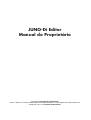 1
1
-
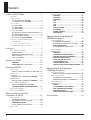 2
2
-
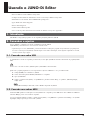 3
3
-
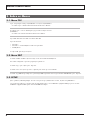 4
4
-
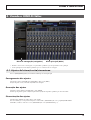 5
5
-
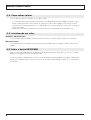 6
6
-
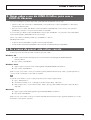 7
7
-
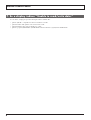 8
8
-
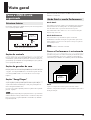 9
9
-
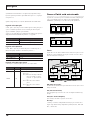 10
10
-
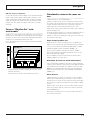 11
11
-
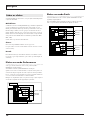 12
12
-
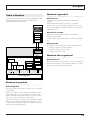 13
13
-
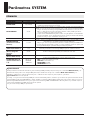 14
14
-
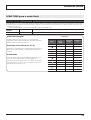 15
15
-
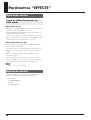 16
16
-
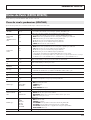 17
17
-
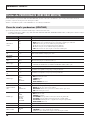 18
18
-
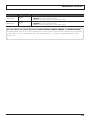 19
19
-
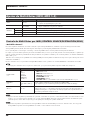 20
20
-
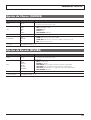 21
21
-
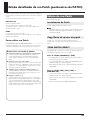 22
22
-
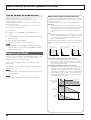 23
23
-
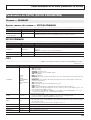 24
24
-
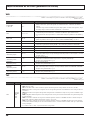 25
25
-
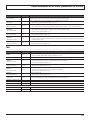 26
26
-
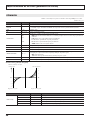 27
27
-
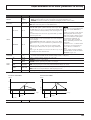 28
28
-
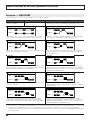 29
29
-
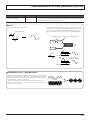 30
30
-
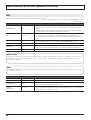 31
31
-
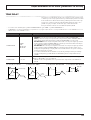 32
32
-
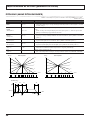 33
33
-
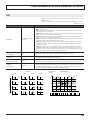 34
34
-
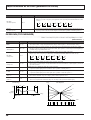 35
35
-
 36
36
-
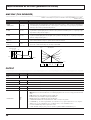 37
37
-
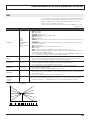 38
38
-
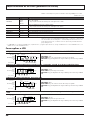 39
39
-
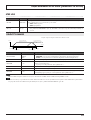 40
40
-
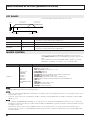 41
41
-
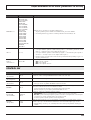 42
42
-
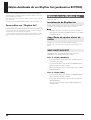 43
43
-
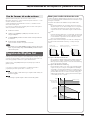 44
44
-
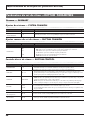 45
45
-
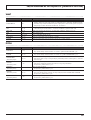 46
46
-
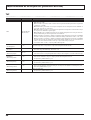 47
47
-
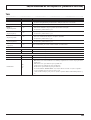 48
48
-
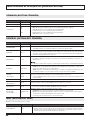 49
49
-
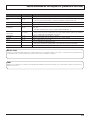 50
50
-
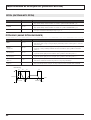 51
51
-
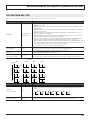 52
52
-
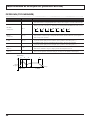 53
53
-
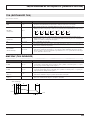 54
54
-
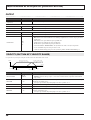 55
55
-
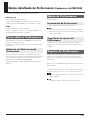 56
56
-
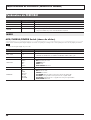 57
57
-
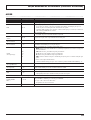 58
58
-
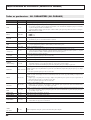 59
59
-
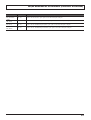 60
60
-
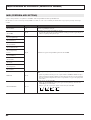 61
61
-
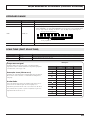 62
62
-
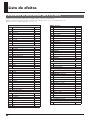 63
63
-
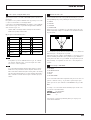 64
64
-
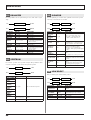 65
65
-
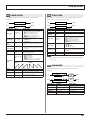 66
66
-
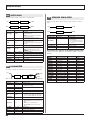 67
67
-
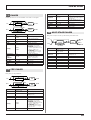 68
68
-
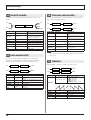 69
69
-
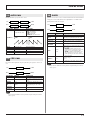 70
70
-
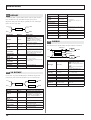 71
71
-
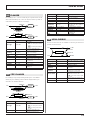 72
72
-
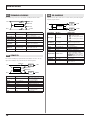 73
73
-
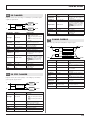 74
74
-
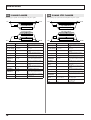 75
75
-
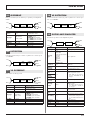 76
76
-
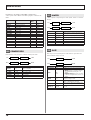 77
77
-
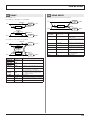 78
78
-
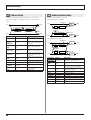 79
79
-
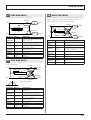 80
80
-
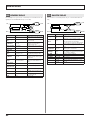 81
81
-
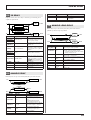 82
82
-
 83
83
-
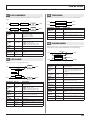 84
84
-
 85
85
-
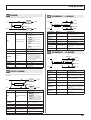 86
86
-
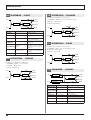 87
87
-
 88
88
-
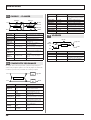 89
89
-
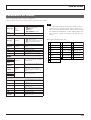 90
90
-
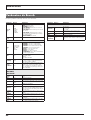 91
91
Roland JUNO-Di Manual do usuário
- Categoria
- Equipamento musical
- Tipo
- Manual do usuário
Artigos relacionados
-
Roland Juno-Stage Manual do usuário
-
Roland JUNO-Gi Manual do usuário
-
Roland JUNO-DS61 Manual do proprietário
-
Roland JUNO-DS76 Manual do proprietário
-
Roland JUNO-Di Manual do usuário
-
Roland XP-30 Manual do usuário
-
Roland JUNO-DS61 Manual do proprietário
-
Roland Prelude Manual do usuário
-
Roland GW-8 Manual do usuário
-
Roland JU-06A Manual do proprietário